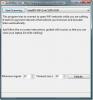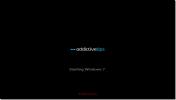Sådan installeres skins og tekstorpakker på Minecraft Windows 10 UWP
Windows 10 Minecraft-versionen understøtter skins og teksturpakker som dens Java-modstykke. Ændrer udseendet af Minecraft er noget, som brugerne elsker at gøre, og der er teksturpakker, der dramatisk kan ændre, hvordan spillet ser ud. Sådan kan du installere skins og teksturpakker på Minecraft Windows 10 UWP.
SPOILER ALERT: Rul ned og se videovejledningen i slutningen af denne artikel.
Kompatible pakker og skind
Før du installerer skins og teksturpakker på Minecraft Windows 10 UWP, er det vigtigt at vide, at pakkerne til Java-versionen ikke er kompatible med UWP-versionen. Desværre betyder det, at en god del af nogle af de bedste, gratis pakker ikke kan bruges med UWP-appen. Det er endnu en grund, at flere brugere holder sig til Java-versionen.
For at finde kompatible pakker skal du kontrollere de sædvanlige opbevaringssteder og læse deres beskrivelser. Hvis en pakke angiver, at den fungerer på Windows 10-versionen, kan du downloade den og prøve at installere den. Skins er bare PNG-filer, så du har ikke problemer med at finde dem til Windows 10-versionen.
Minecraft Windows 10-spillemappe
Hvis du antager, at du har fundet en teksturpakke, der er kompatibel med Windows 10-versionen, kan du her installere den. Pakken kom sandsynligvis som en lynlåset fil. Uddrag det til dit skrivebord.
Åbn derefter følgende placering i File Explorer.
C: \ Brugere \ Dit brugernavn \ AppData \ Lokale \ Pakker \ Microsoft. MinecraftUWP_8wekyb3d8bbwe \ LocalState \ spil \ com.mojang
Teksturpakker
Teksturpakken, som du har udpakket, går i mappen 'Resource_packs'. Det er en af de mapper, der findes på ovenstående placering. Indsæt den udpakkede mappe her, og Minecraft kan få adgang til den.
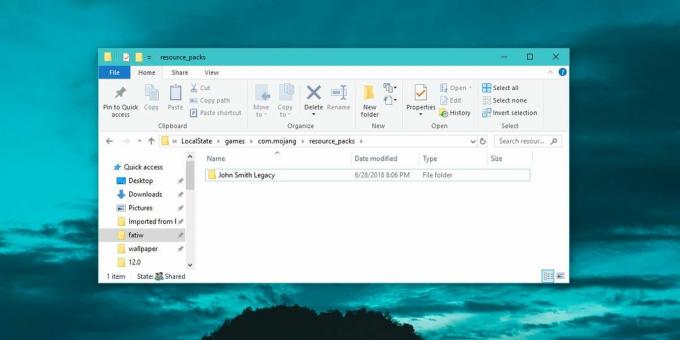
Dernæst skal du aktivere teksturpakken. Åbn Minecraft, og klik på Indstillinger. Rul ned til venstre kolonne, og klik på Global Resources. Her ser du en liste over aktive og tilgængelige teksturpakker, og den skal indeholde den, du flyttede til mappen resource_packs.

Vælg det, og klik på Plus-knappen for at aktivere det. På ethvert givet tidspunkt kan du have mere end én teksturpakke aktiveret.

Hvis en teksturpakke ikke vises, er den sandsynligvis uforenelig med denne version af Minecraft.
Skins
Find og download en hud til Minecraft. Det vil blive downloadet som en enkelt PNG-fil. I nogle tilfælde kan der være mere end en PNG-fil, og hver fil vil være en anden variation af den samme hud. For eksempel forskellige farver på samme hud.
Du kan gemme PNG-filen overalt, men det er en god ide at placere den et sted, den ikke vil blive slettet ved et uheld.
Åbn Minecraft, og klik på det lille wirehanger-ikon under din avatar på startskærmen. Dette fører dig til den tilpassede hudskærm. I boksen Standard skal du klikke på avatarkonturen og klikke på knappen 'Vælg ny hud' i feltet Brugerdefineret.

Vælg den PNG-fil, du har downloadet, og huden anvendes.

Søge
Seneste Indlæg
OutSSIDer - Hurtig ikke-krypteret WiFi-scanner / Finder
Så du går ud (tager bærbar computer med dig) og går tabt i centrum ...
Skift Windows 7 Boot And CV-skærme med Windows 7 Boot Updater
Selvom vi tidligere har set et dusin af Windows 7-boot-animationssk...
Opret skjult privat virtuelt drev til beskyttelse af filer med SafeHouse Explorer
Hjælpeprogrammer til filenkryptering er et must for enhver computer...